Как сделать длинный скриншот на iPhone
Длинные скриншоты, они же полностраничные снимки на смартфоне — способ зафиксировать все данные, которые не помещаются на фото экрана устройства. Рассказываем, как это сделать проще всего.
- Как сделать скриншот всей страницы на айфоне
- Альтернатива: запись экрана
- Как сделать обычный скриншот
Как сделать скриншот всей страницы на айфоне
Возможность сделать длинный скрин веб-сайта появилась в iOS пять лет назад: так компания Apple удовлетворила негласный запрос большинства поклонников iPhone и опередила конкурентов.
Существует два способа, как сделать на айфоне длинный скриншот.
Стандартный способ
В последних версиях iOS все просто:
- Одновременно нажмите боковую (верхнюю) кнопку и клавишу увеличения громкости.
- Отпустите, когда услышите щелчок и увидите анимацию вспышки.
- Коснитесь скриншота в левом нижнем углу экрана.
- Переключите вкладку «Вся страница».
- Нажмите «Готово».
Полностраничный снимок можно сделать только в браузере или в стандартных приложениях вроде «Почты» и «Заметок». Длинные скрины переписки, списка контактов и других приложений получится сделать только при помощи сторонних приложений.
Еще снимок страницы целиком получится сделать, если вы в браузере Safari выберете опцию «Сохранить PDF в файлы». Затем укажите место, где сохраните изображение, например, альбом в «Фото».
Если у вас iPhone старой модели с кнопкой «Домой» (большая круглая, под экраном), зажмите ее с верхней.
С помощью приложения
Сторонние программы составляют длинный скриншот из нескольких снимков экрана, когда пользователь пролистывает нужную страницу вниз.
Чаще всего выбирают утилиты вроде Tailor и Stitch It.
Оба приложения работают по одному принципу. Пользователь смартфона делает снимки экрана классическим способом и загружает в правильной последовательности в программу. Затем она автоматически склеивает их в один файл.
Альтернатива: запись экрана
Если вы просто хотите показать какой-то процесс и вам не важен формат изображения, удобнее записать видео с экрана айфона. Это работает в любом приложении и даже на старых моделях.
Как записать экран iPhone:
- Смахните пальцем правых верхний угол вниз. Появится «Пункт управления».
- Нажмите на кнопку «Запись экрана» — кружок с жирной точкой в середине. Если этой функции нет, добавьте в меню «Настройки» → «Пункт управления».
- По аналогии с записью видео на камере нажмите красную кнопку для старта и остановки записи.
Сохраненный ролик вы найдете в стандартном приложении «Фото».
Чувствуете, что пора обновить айфон? Присмотритесь к самым актуальным моделям смартфонов, а покупку оплачивайте в рассрочку при помощи Халвы.
Покупайте, что хотите, в рассрочку и без переплат.

Более 260 000 магазинов-партнеров
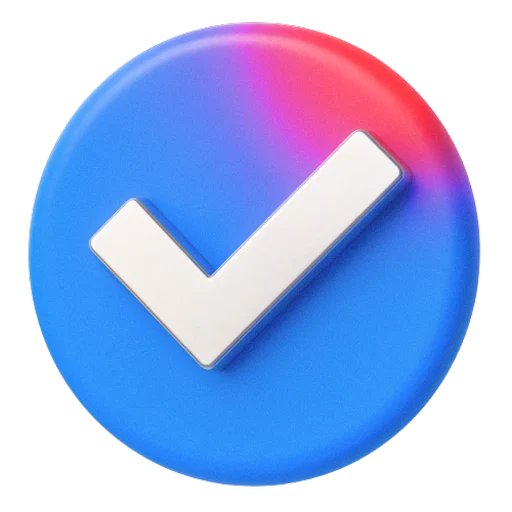
Рассрочка до 24 мес в магазинах-партнерах

Кэшбэк 10% с «Халва.Десятка»
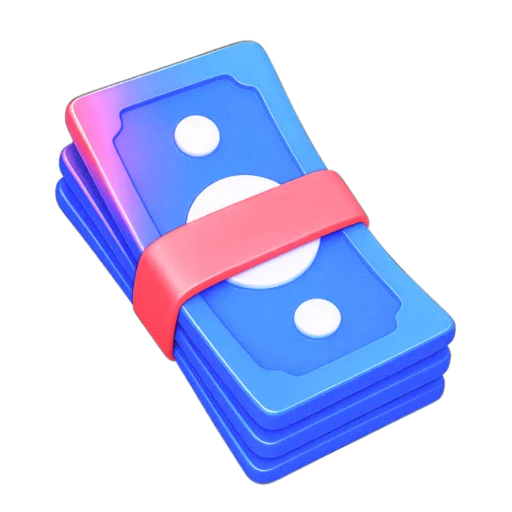
До 500 000 ₽ лимит по карте
Как сделать обычный скриншот
Пользователям iPhone 14 и других моделей с Face ID достаточно одновременно нажать боковую кнопку справа и клавишу увеличения громкости слева и быстро отпустить.
В моделях iPhone с Touch ID и боковой кнопкой (SE 2, восьмая серия и более старые) опция работает иначе: сразу нажмите боковую кнопку и клавишу «Домой».
На моделях с Touch ID и верхней кнопкой надо одновременно зажать верхнюю клавишу и кнопку «Домой».
Во всех моделях изображение появляется в левом нижнем углу на несколько секунд. Потом оно попадает в раздел «Снимки экрана» приложения «Фото», либо в альбом «Все фото», если в общих настройках включена функция «Фото iCloud».
Если хотите посмотреть миниатюру до исчезновения, нажмите на нее сразу при появлении. А чтобы убрать с дисплея, смахните влево.
Скриншот легко отправить другому человеку через кнопку «Поделиться» с помощью AirDrop, почты или сообщения в любом мессенджере.

Подпишитесь на email-рассылку
Раз в неделю мы будем присылать вам лайфхаки о том, как обращаться с деньгами и повышать финансовую грамотность
Статьи по теме
Финансовые отчеты компаний, связанных с ИИ, разочаровали инвесторов

С начала года хакеры атаковали более 19 млн российских смартфонов на Android
Правительство утвердило обязательные программы для предустановки на смартфоны